
Contente
Além do Wi-Fi, há também outro recurso ou serviço que deve ser habilitado em seu novo smartphone Samsung Galaxy S20 durante a configuração inicial. E este é o serviço Find My Mobile. Se você precisar de ajuda sobre como começar, eu mapeei um guia simples para referência pessoal. Aqui está um tutorial simples sobre como ativar o Find My Mobile Remote Control no galaxy s20.
Find My Mobile é um serviço especificamente programado para rastrear um smartphone Samsung perdido. Para usar este serviço, Find My Mobile também deve estar ativado no dispositivo. Quando ativado, você pode localizar seu smartphone Samsung perdido ou roubado, fazer backup das informações salvas no Samsung Cloud, bloquear a tela, apagar seu dispositivo e até mesmo bloquear qualquer acesso não autorizado ao Samsung Pay, remotamente.
Você pode configurar uma conta em seu smartphone Galaxy ou entrar em sua conta Samsung em um navegador da web. Se você optar por usar o último, basta visitar este URL do site: findmymobile.samsung.com.
Para configurar Find My Mobile e ativar seu recurso de controle remoto no seu telefone, basta consultar o guia passo a passo abaixo.
Etapas fáceis para ativar o recurso Find My Mobile Remote Control no Galaxy S20
Tempo necessário: 8 minutos
As etapas a seguir o ajudarão a configurar e ativar o Find My Mobile em seu novo aparelho Samsung Galaxy S20. Considere este um dos primeiros recursos a serem ativados em seu telefone durante a configuração inicial. Isso é altamente recomendado para garantir que você terá acesso a ele mesmo quando for extraviado ou roubado. Sinta-se à vontade para começar quando estiver pronto para ativar esse recurso.
- Acesse a tela de Aplicativos e toque em Configurações.
Para fazer isso, basta deslizar da parte inferior central da tela inicial para cima e rolar para a direita ou esquerda para encontrar o Configurações ícone.

- No menu Configurações, role para baixo e toque em Biometria e segurança.
Isso dará a você acesso aos recursos de segurança do seu telefone para gerenciar, incluindo Find My Mobile.
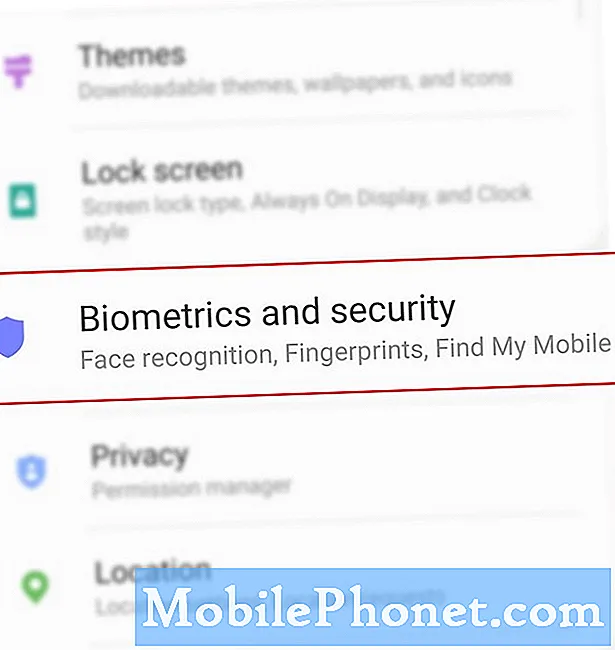
- Role para baixo e toque em Find My Mobile.
O menu Find my mobile settings será exibido.
Para ativar o recurso, basta tocar no botão Desligar para ligá-lo. A chave fica azul quando o recurso é ativado.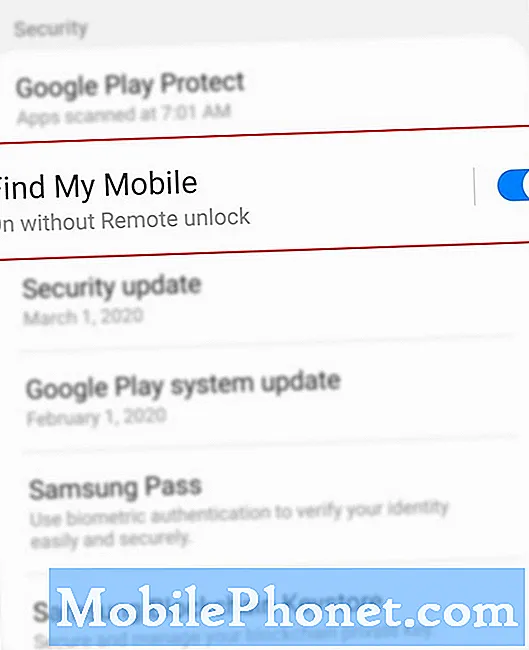
- Se solicitado, entre em sua conta Samsung para continuar usando o serviço Find My Mobile.
Basta inserir o endereço de e-mail ou número de telefone associado à sua conta Samsung.
Se você ainda não tem uma conta, basta tocar no botão Criar conta.Depois de entrar em sua conta Samsung, você está pronto para usar o Find My Mobile para localizar, ligar ou controlar remotamente seu aparelho Samsung Galaxy perdido ou roubado.

- Para ativar o recurso Find My Mobile Remote Control, volte para o Apps tela, em seguida, toque Configurações-> Biometria e segurança-> Find My Mobile menu e, em seguida, toque no botão ao lado de Desbloqueio Remoto para habilitar o recurso.
Se for solicitado a fazer backup de seu padrão, toque em Concordo e desenhe seu padrão. O botão de desbloqueio remoto será então ativado.
Ativar este recurso permitirá que seu telefone seja controlado remotamente usando sua conta Samsung. Tudo que você precisa é uma conexão com a internet.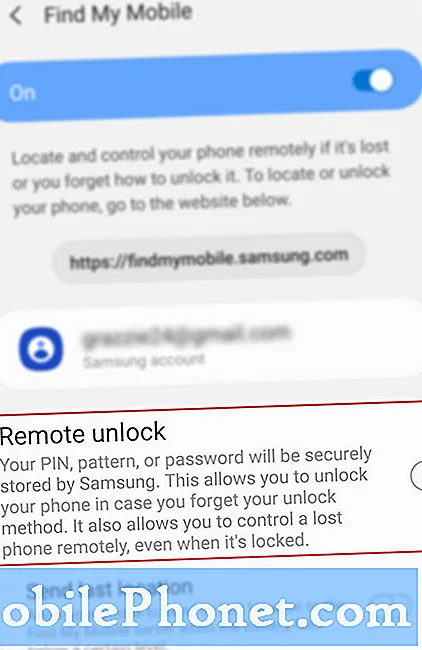
Ferramentas
- Android 10, One UI 2.0 e superior
Materiais
- Galaxy S20, Galaxy S20 Plus, Galaxy S20 Ultra
Toque também para habilitar a opção Enviar último local. Isso permitirá que seu dispositivo envie sua última localização para o servidor Find My Mobile quando a bateria ficar fraca.
Com essas configurações, você pode ter a certeza de ter acesso ao seu novo aparelho galaxy s20 a qualquer hora e em qualquer lugar.
Enquanto o seu dispositivo estiver conectado ou online, você pode usar Find My Mobile para localizar seu dispositivo, tocar, bloquear e desbloquear, fazer backup de conteúdo, apagar todos os dados, recuperar números de chamadas e mensagens. Há também um recurso para você estender a vida útil da bateria ativando o modo de economia de energia ultra ou máxima remotamente. Esse recurso é necessário para preservar e estender a vida útil da bateria do seu telefone e, assim, você terá mais tempo para acessá-lo e controlá-lo remotamente.
Find My Mobile é equivalente ao aplicativo Find My Device do Google, que pode ser baixado pela Play Store.
E isso cobre tudo neste tutorial. Mantenha-se informado para obter tutoriais, dicas e truques mais abrangentes que o ajudarão a aproveitar ao máximo seu novo smartphone Samsung galaxy s20.
Você também pode conferir nosso Canal do Youtube para ver mais tutoriais em vídeo e guias de solução de problemas para smartphones.
TAMBÉM LEIA: Como identificar chamadores de spam e scam no Galaxy S20


